Czy zdarzyło Ci się kiedyś próbować pobrać grę lub słuchać muzyki na swoim telefonie, a napotkałeś komunikat o błędzie informujący, że weryfikacja nie powiodła się, błąd połączenia z serwerem Apple ID? Takie sytuacje są rzadkością, jednak gdy się zdarzają, potrafią zaskoczyć użytkowników. Większość problemów z iOS jest stosunkowo łatwa do rozwiązania, ale błąd związany z weryfikacją Apple ID stanowi wyjątek, który przez lata frustrował wielu użytkowników. Przyjrzyjmy się więc najskuteczniejszym sposobom naprawy tego problemu.
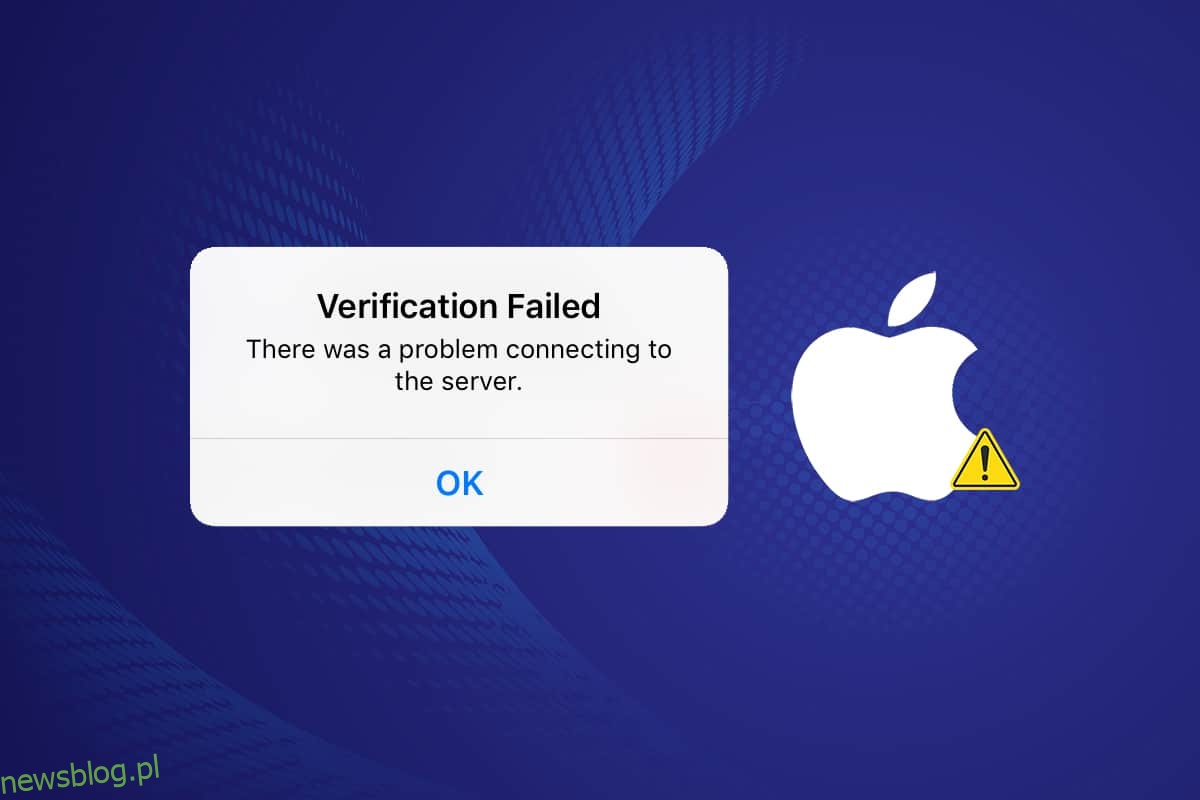
Jak rozwiązać problem z weryfikacją Apple ID?
Wiele osób napotyka trudności z logowaniem się do iCloud oraz przywracaniem danych z kopii zapasowej po aktualizacji do iOS 9. Kluczowym problemem nie jest wcale błędne hasło czy nazwa użytkownika, ponieważ dane logowania są prawidłowe. Mimo to, przy próbie logowania do iCloud, użytkownicy są informowani o wystąpieniu błędu. Mimo że komunikat o błędzie wskazuje na problem z weryfikacją, przyczyny mogą być różne.
-
Podczas logowania do iCloud, iTunes lub App Store, wielu użytkowników systemów macOS i iOS doświadcza problemów z autoryzacją.
-
Niektórzy klienci, napotykając ten błąd, zakładają, że ich dane logowania do Apple ID są niepoprawne.
-
Warto pamiętać, że prawdopodobnie Twój Apple ID jest w porządku. Przyczyny mogą obejmować różne czynniki, w tym problemy z połączeniem internetowym.
-
Choć problem może być związany z Twoim Apple ID, może być także wywołany przez problemy z połączeniem Wi-Fi, niewłaściwe ustawienia daty i godziny, zakłócenia związane z używaniem VPN lub błąd systemowy. Oto wszystkie możliwe rozwiązania.
Nie przejmuj się, jeśli napotykasz problem z połączeniem do serwera Apple ID. W tym artykule znajdziesz wskazówki, co zrobić w takiej sytuacji. Gdy zobaczysz komunikat o błędzie związanym z weryfikacją Apple ID, istnieje dziewięć różnych metod, które mogą pomóc w rozwiązaniu problemu. Zaczynajmy!
Dlaczego występuje błąd połączenia z serwerem Apple ID?
Od czasu do czasu niektórzy właściciele iPhone’ów napotykają ten problem. Kiedy próbują zalogować się do iTunes czy App Store, pojawia się komunikat o błędzie, który informuje: „weryfikacja nie powiodła się, błąd połączenia z serwerem Apple ID”. Tego rodzaju ostrzeżenie jest frustrujące i może prowadzić do obaw o bezpieczeństwo konta Apple ID. Często występuje to po przywróceniu lub aktualizacji systemu iOS.
W większości przypadków problem ten nie jest związany z Twoim Apple ID. Oto kilka kroków, które możesz podjąć, aby spróbować rozwiązać błąd związany z weryfikacją Apple ID.
Kontrola wstępna
Jeśli napotykasz trudności z logowaniem do swojego Apple ID, pierwszym krokiem powinno być sprawdzenie, czy problem nie wynika z awarii serwerów Apple:
1. Odwiedź stronę stanu systemu Apple, aby uzyskać więcej informacji.
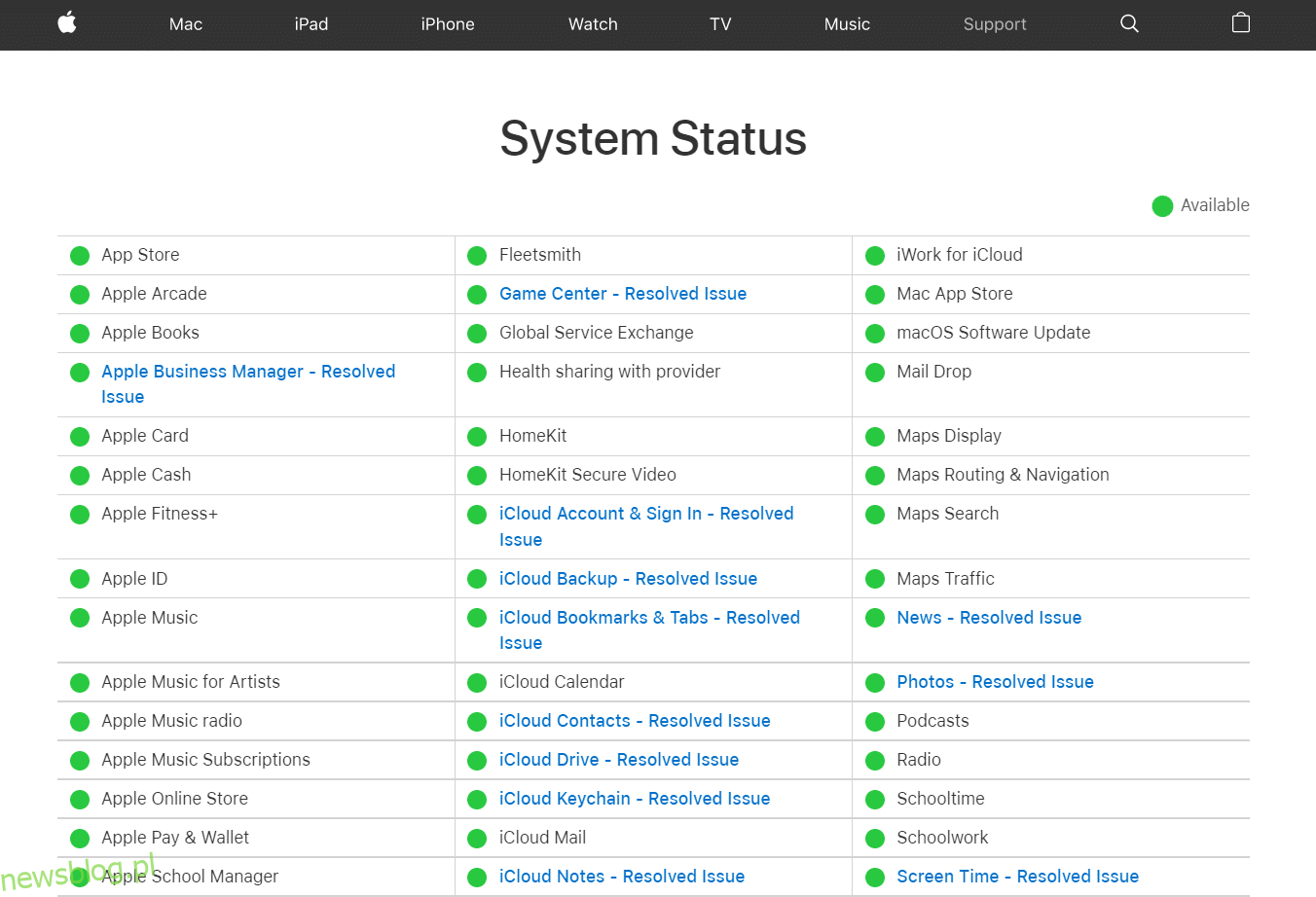
2. Sprawdź, czy wszystkie niezbędne usługi (np. App Store i iCloud) działają prawidłowo. Jeśli wystąpił jakiś problem, Apple zazwyczaj zamieszcza link, pod którym można uzyskać więcej informacji.
Metoda 1: Wymuś ponowne uruchomienie
Jeżeli żadne inne metody nie przynoszą rezultatów, spróbuj ponownie uruchomić swoje urządzenie. Oto instrukcje dotyczące wymuszonego ponownego uruchomienia dla różnych modeli:
-
iPhone 6S/6S Plus, iPod Touch oraz iPad z iOS 7.0 lub nowszym: przytrzymaj jednocześnie przyciski zasilania i Home, aż zobaczysz logo Apple.
-
iPhone 7/7 Plus: naciśnij i przytrzymaj jednocześnie przyciski zmniejszania głośności oraz zasilania przez minimum 10 sekund, aż na ekranie pojawi się logo Apple.
-
iPhone X, iPhone 8 oraz nowsze modele: szybko naciśnij przycisk zwiększania głośności, następnie naciśnij i przytrzymaj przycisk zmniejszania głośności. Na koniec przytrzymaj przycisk zasilania, aż na ekranie pojawi się logo Apple.
Sprawdź, czy problem ustąpił po wykonaniu tej czynności.
Metoda 2: Użyj połączenia Wi-Fi
Podczas logowania do iCloud upewnij się, że jesteś połączony z Internetem przez Wi-Fi. Wiele osób stwierdziło, że przełączenie się z danych mobilnych na Wi-Fi pomogło rozwiązać problem z weryfikacją Apple ID. Sprawdź również, czy Twoja sieć VPN jest wyłączona.
Jeżeli nadal występują trudności, spróbuj wyłączyć i włączyć Wi-Fi w ustawieniach. Możesz także zresetować router, odłączając go na kilka sekund. Aby sprawdzić prędkość połączenia Wi-Fi, postępuj zgodnie z poniższymi krokami:
1. Odwiedź stronę Speedtest.
2. Kliknij przycisk „Start”, aby zmierzyć prędkość Internetu.
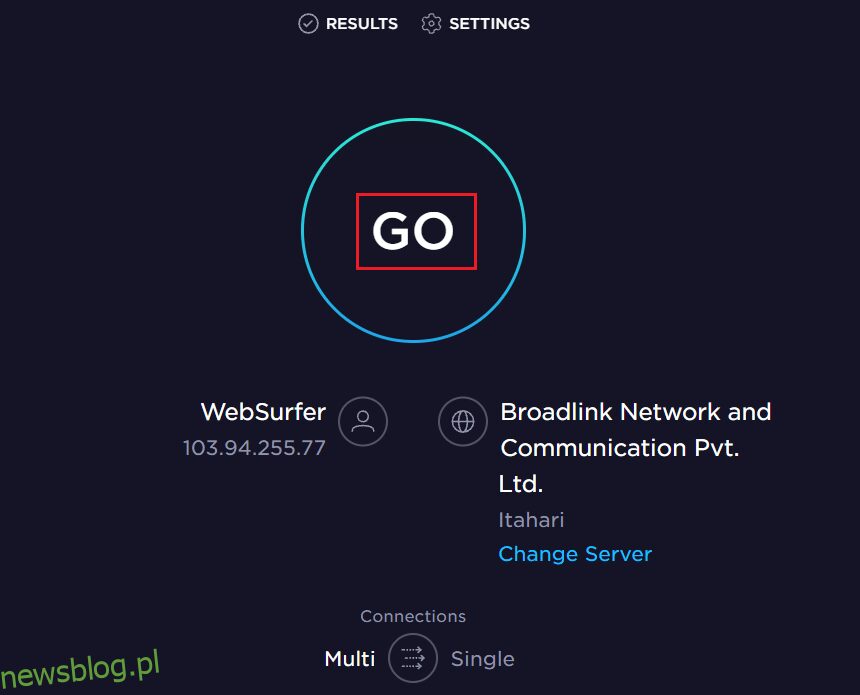
3. Zwróć uwagę na wyniki prędkości. Jeżeli są one znacząco niższe niż te oferowane przez Twojego dostawcę usług internetowych, skontaktuj się z nimi w celu wyjaśnienia.
Metoda 3: Ponownie połącz się z Wi-Fi
Jeżeli poprzednia metoda nie przyniosła rezultatów, spróbuj zapomnieć o sieci Wi-Fi, a następnie połączyć się ponownie.
1. Przejdź do Ustawień.

2. Wybierz „Wi-Fi” w menu ustawień.
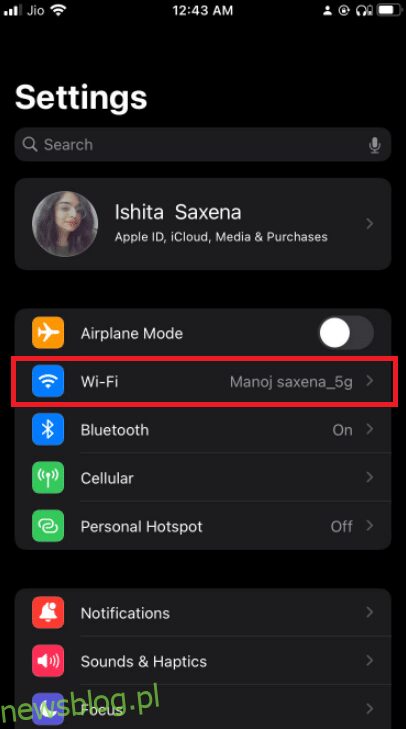
3. Stuknij w ikonę informacji obok nazwy sieci Wi-Fi.
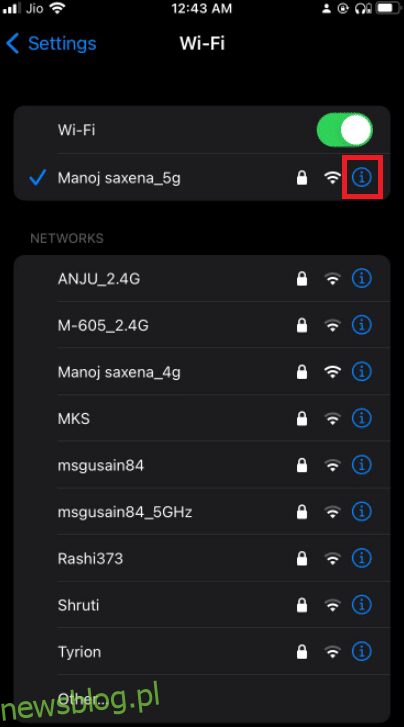
4. Wybierz opcję „Zapomnij tę sieć”.
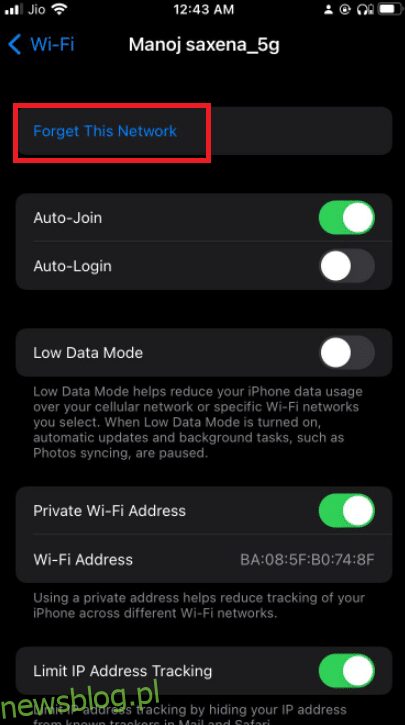
5. Potwierdź wybór, gdy pojawi się monit.
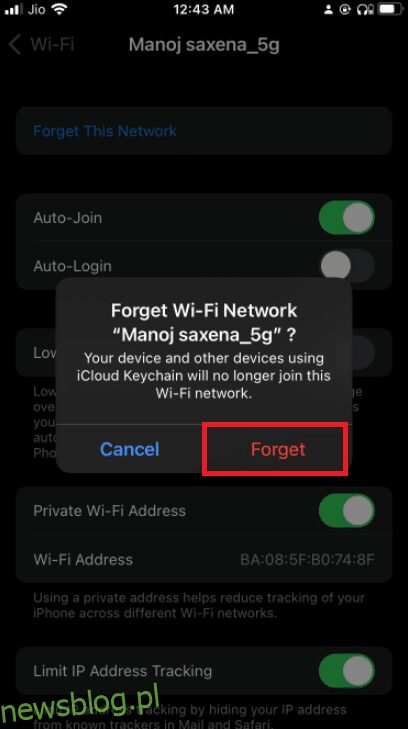
6. Wyłącz Wi-Fi, poczekaj chwilę, a następnie włącz je ponownie.
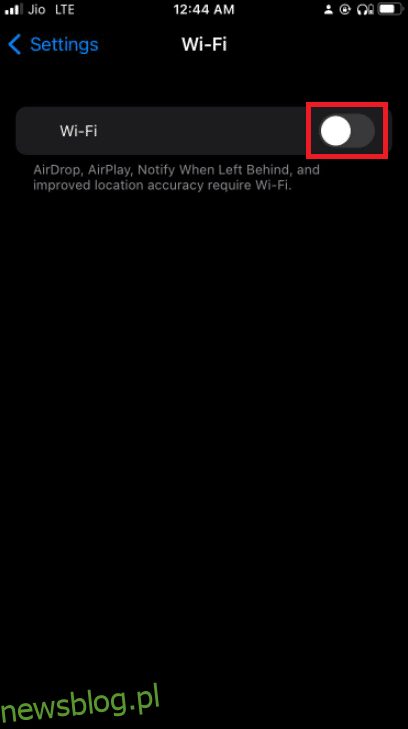
7. Wybierz swoją sieć Wi-Fi, gdy będzie dostępna.
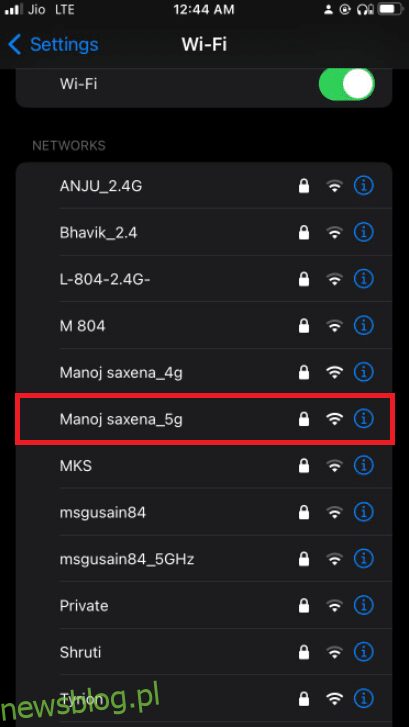
8. Wprowadź dane logowania do Wi-Fi, jeśli będzie to wymagane.
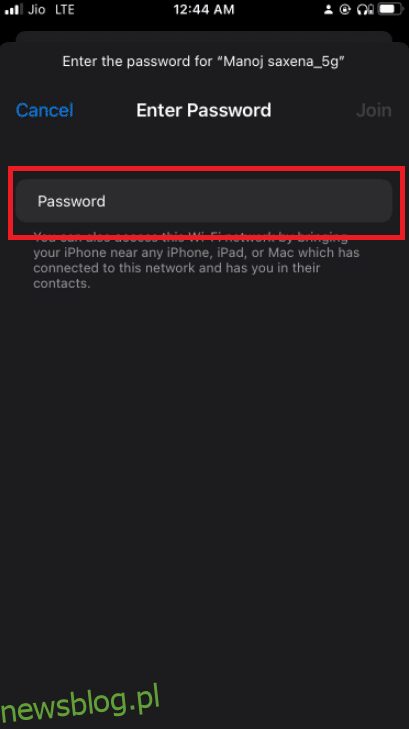
9. Wróć do iCloud i spróbuj ponownie się zalogować.
Metoda 4: Wyłącz VPN
Coraz więcej osób korzysta z wirtualnych sieci prywatnych (VPN) w celu ochrony swojej prywatności, co jest zrozumiałe. Jednak podczas aktualizacji ustawień Apple ID lub zmiany hasła, ich działanie może zakłócać połączenia. W takim przypadku, wyłącz VPN i spróbuj ponownie.
Metoda 5: Zresetuj ustawienia sieciowe
Jeśli masz trudności z dostępem do usług Apple, ponieważ urządzenie nie łączy się z Internetem, rozważ zresetowanie ustawień sieciowych. Po tym kroku konieczne będzie ponowne połączenie się z sieciami Wi-Fi, które wcześniej były używane.
Uwaga: ta operacja nie usunie żadnych danych z pamięci telefonu, a jedynie resetuje zapisane dane logowania do Wi-Fi i ustawienia sieciowe.
1. Przejdź do ustawień telefonu.

2. Wybierz „Ogólne”.
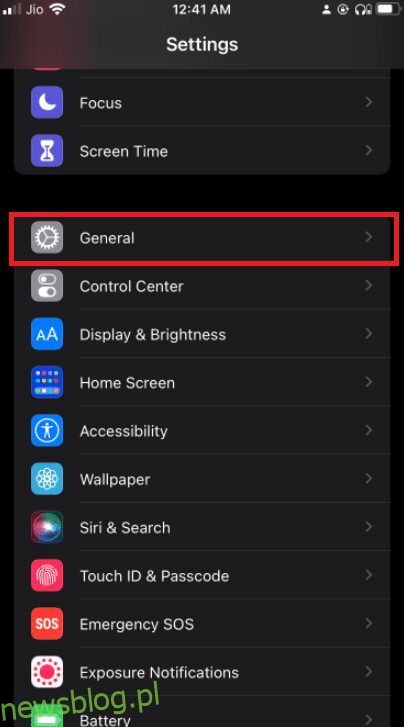
3. Przewiń w dół i wybierz „Przenieś lub zresetuj iPhone’a”.

4. Stuknij „Resetuj”.
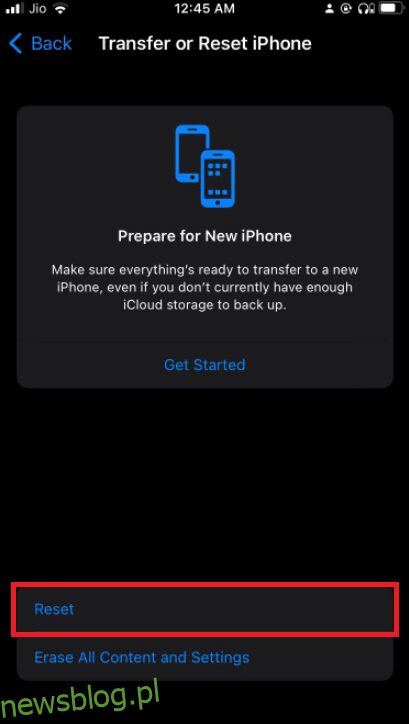
5. Potwierdź wybór „Resetuj ustawienia sieciowe” w oknie dialogowym.
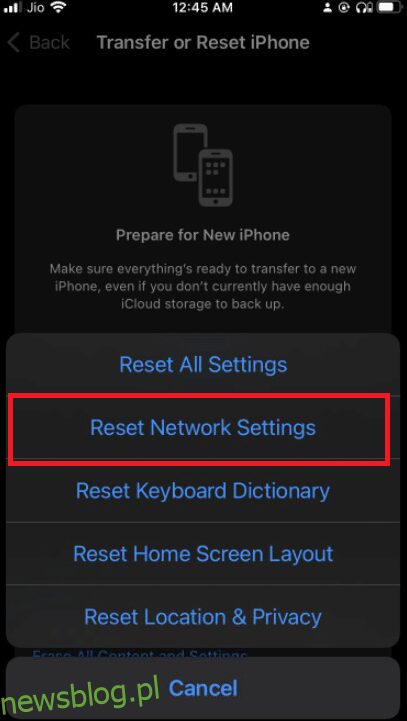
6. Wprowadź hasło, jeśli pojawi się taki monit.
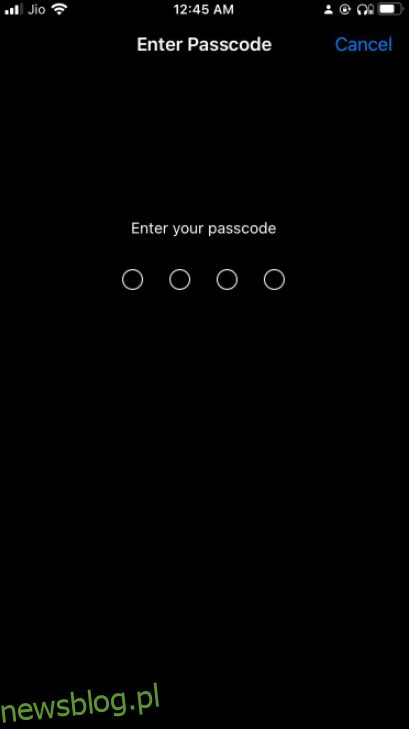
Metoda 6: Zaktualizuj datę i godzinę
W niektórych przypadkach błąd ten może wystąpić na Twoim iPhonie po aktualizacji systemu iOS. Może to być szczególnie prawdopodobne w przypadku starszych modeli. Problemy mogą występować, gdy ustawienia daty i godziny nie są zsynchronizowane z serwerem Apple. Aby naprawić ten błąd, upewnij się, że opcja automatycznej aktualizacji daty i godziny jest włączona.
1. Aby zmienić ustawienia daty i godziny, przejdź do Ustawień swojego telefonu.

2. Wybierz „Ogólne”.
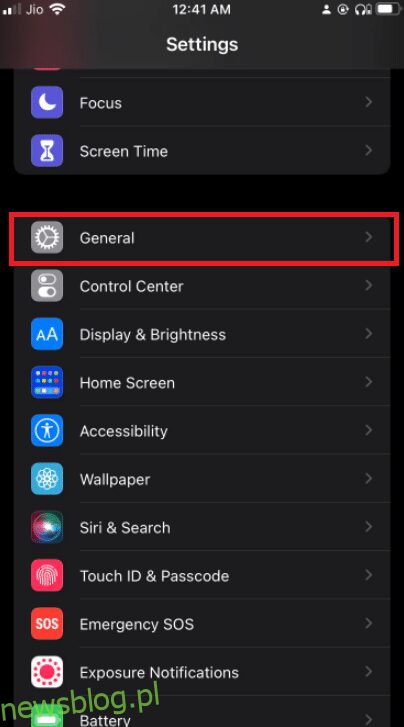
3. Następnie wybierz „Data i czas”.
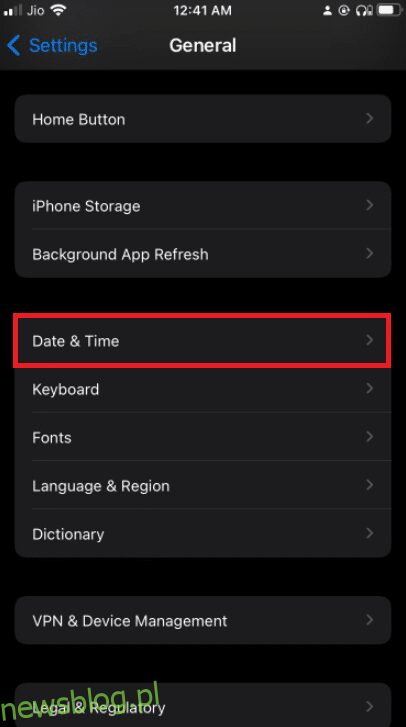
4. Włącz opcję automatycznego ustawiania, aby sprawdzić, czy jesteś w odpowiedniej strefie czasowej.
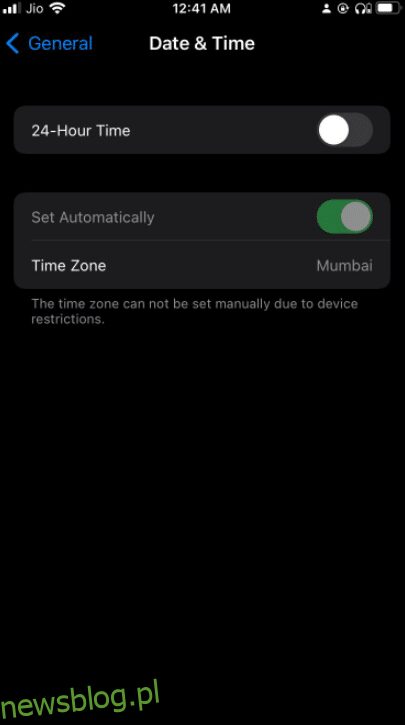
Metoda 7: Wyloguj się z iTunes i App Store
Skoro napotykasz błąd przy łączeniu się z serwerem Apple ID, a wiemy, że serwery Apple działają prawidłowo, spróbuj wylogować się ze swojego Apple ID, a następnie zalogować się ponownie, aby sprawdzić, czy to rozwiązuje problem.
1. Nawet jeśli masz trudności z logowaniem do iCloud, otwórz aplikację Ustawienia.

2. Stuknij w swój profil.
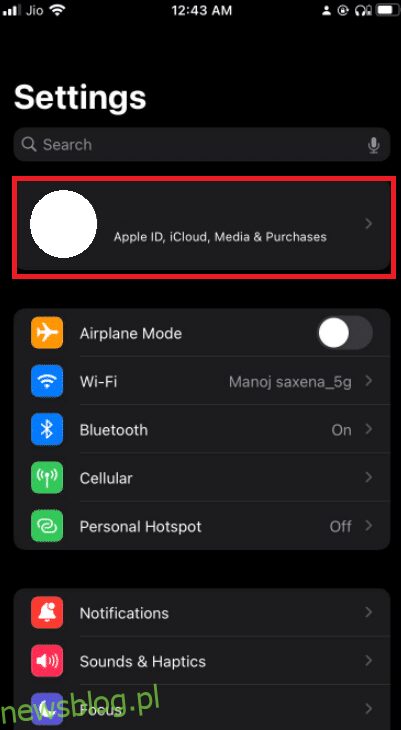
3. Przewiń w dół i wybierz „Wyloguj się”.
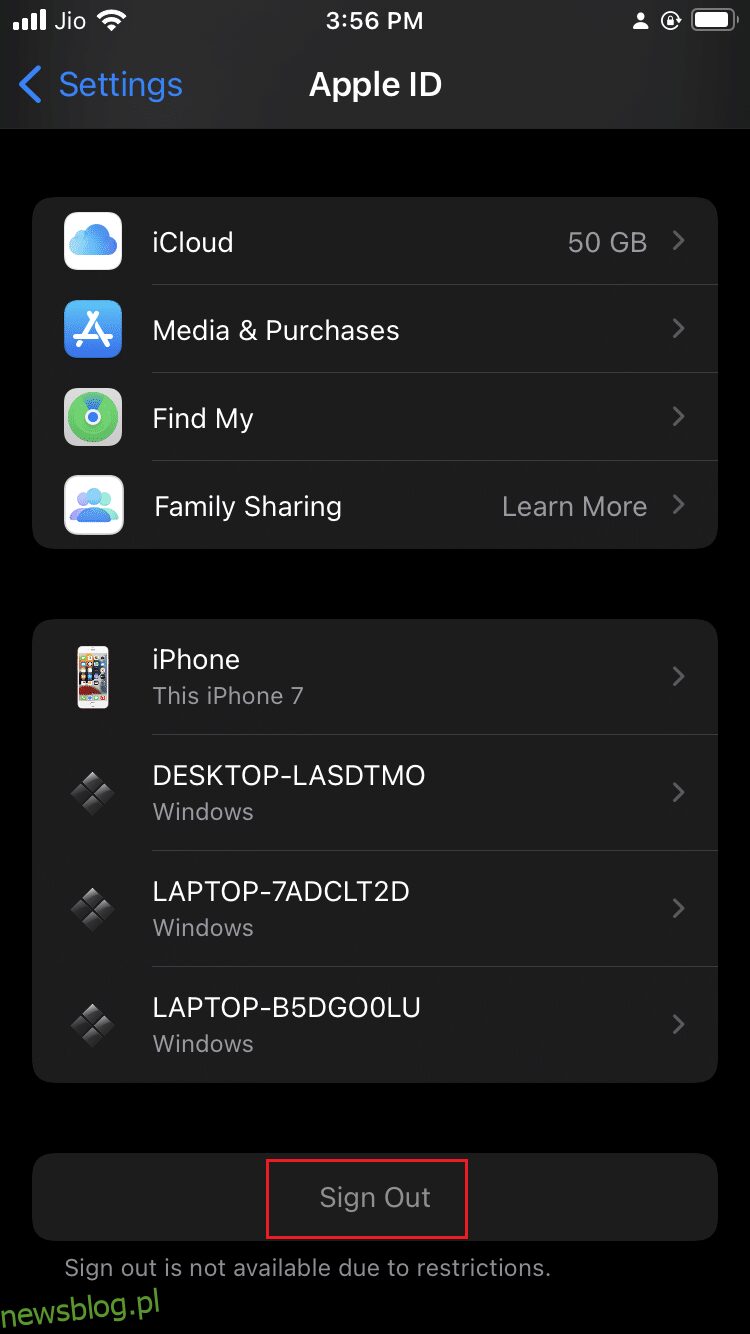
4. Wprowadź swój kod dostępu i wyloguj swoje konto Apple ID.
5. Następnie przejdź do iCloud i zaloguj się ponownie.
Metoda 8: Zmień hasło do Apple ID
Błąd związany z połączeniem z serwerem Apple ID może być skutkiem problemów z autoryzacją. Jeśli nie zmieniałeś hasła do Apple ID od dłuższego czasu, może ono być zbyt słabe, aby spełnić wymagania Apple. Aby rozwiązać ten problem, zmień hasło, wykonując poniższe kroki:
1. Przejdź do strony Apple ID tutaj i kliknij „Zaloguj się”.
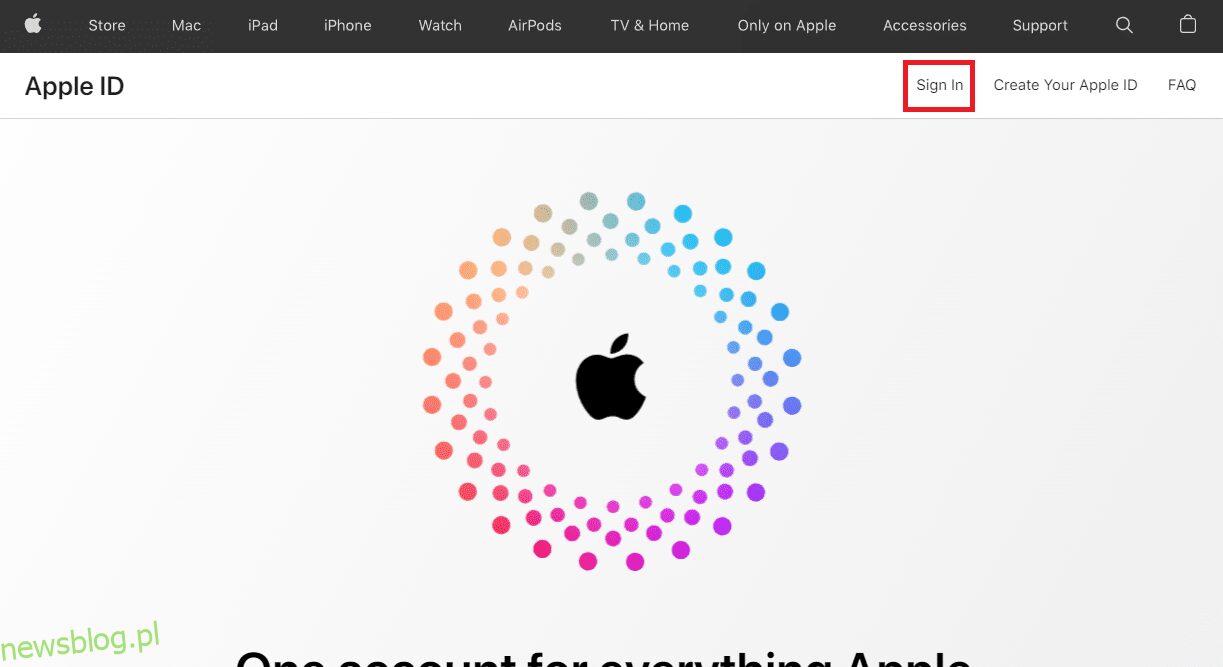
2. Zaloguj się przy użyciu swojego Apple ID.
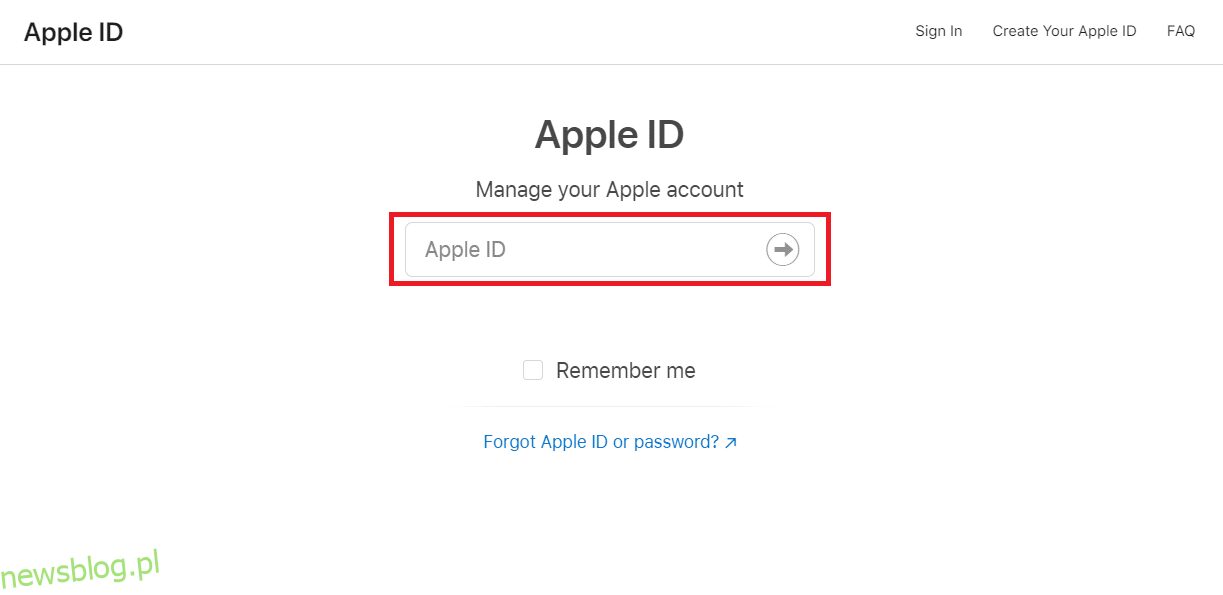
3. Wybierz „Hasło”.
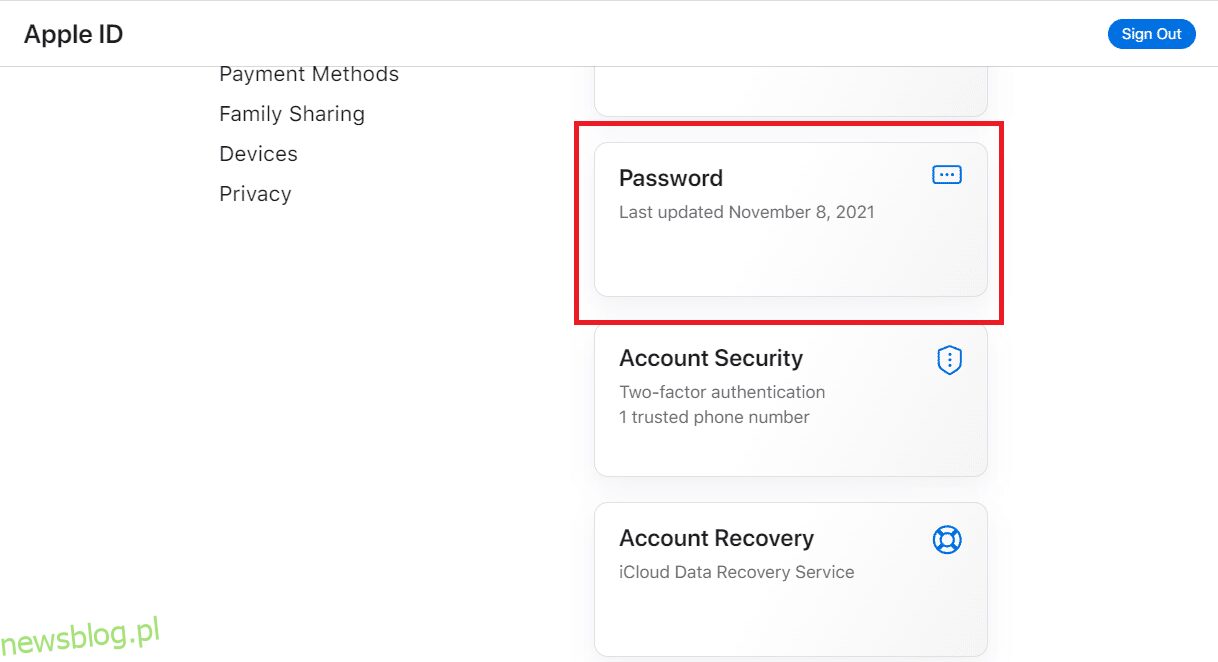
4. Wprowadź nowe hasło oraz aktualne hasło. Musisz wpisać nowe hasło dwukrotnie, aby upewnić się, że jest poprawne.
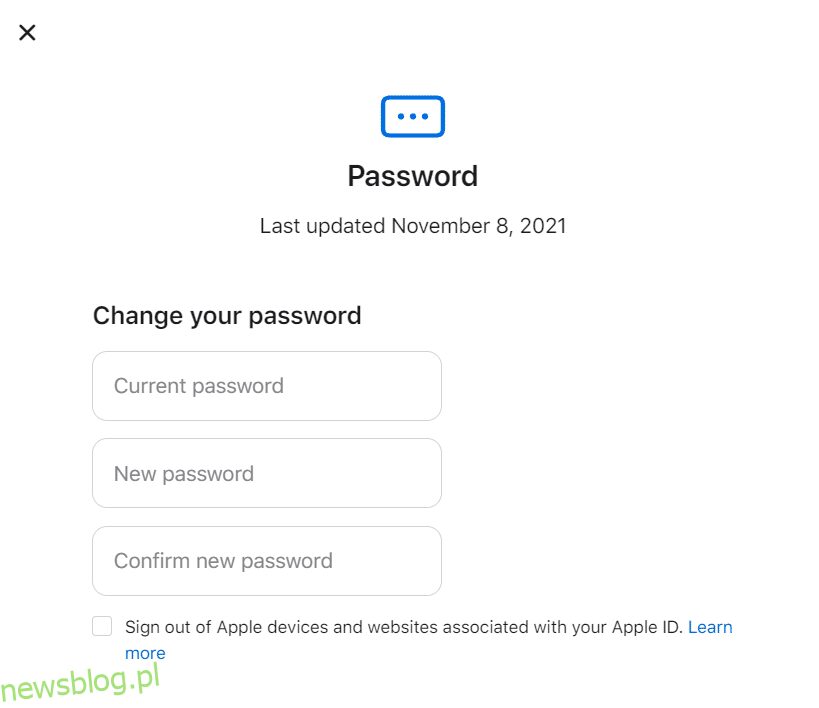
5. Pamiętaj, aby zaktualizować hasło na wszystkich swoich urządzeniach, aby były zgodne.
Po tych krokach Twoje konto iCloud powinno być dostępne z dowolnego urządzenia Apple.
Metoda 9: Użyj kodu weryfikacyjnego
Możliwe, że problem z połączeniem z serwerem Apple ID jest spowodowany chwilową awarią. Twój iPhone może nie synchronizować się poprawnie z serwerem Apple. Użycie kodu weryfikacyjnego może pomóc w tej sytuacji.
1. Na innym iPhonie zaloguj się za pomocą swojego Apple ID.
2. Przejdź do Ustawień.

3. Stuknij w swój profil.
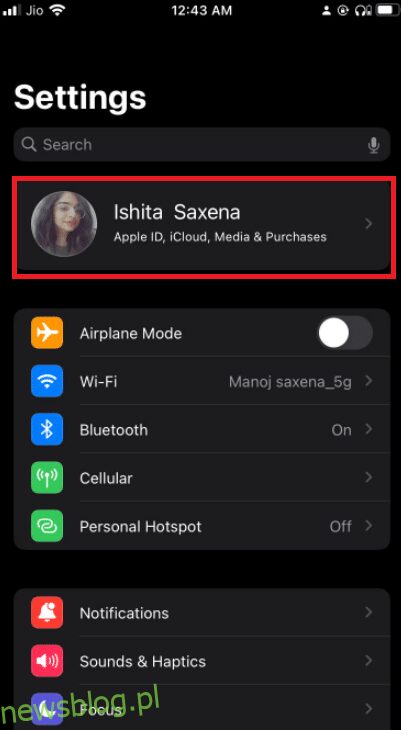
4. Następnie dotknij „Hasło i zabezpieczenia”.
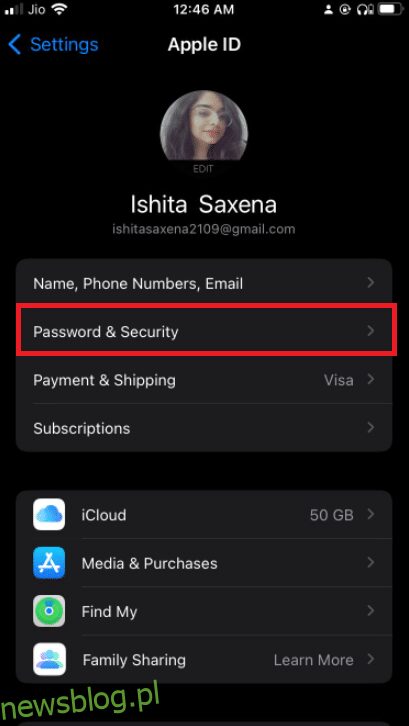
5. Wybierz „Uzyskaj kod weryfikacyjny” w sekcji „Hasło i zabezpieczenia”.
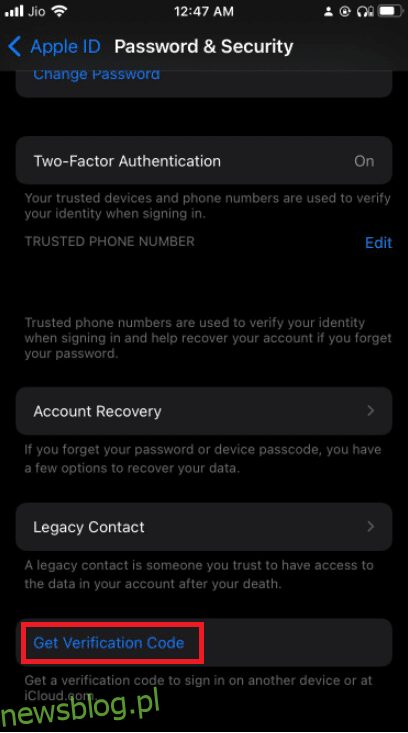
6. Wprowadź ten kod weryfikacyjny na iPhonie, który pokazuje błąd.
7. Usuń wszelkie aplikacje VPN, OpenDNS lub Cisco Umbrella, które mogły zostać zainstalowane, ponieważ mogą one blokować połączenia z serwerami Apple.
Metoda 10: Wykonaj aktualizację oprogramowania
Sprawdź, czy Twoje urządzenie ma zainstalowane najnowsze oprogramowanie. Jeśli nie, zaktualizuj system iOS do najnowszej wersji. Oto jak zaktualizować oprogramowanie, aby naprawić błąd związany z weryfikacją Apple ID:
1. Przejdź do Ustawień.

2. Wybierz „Ogólne”.
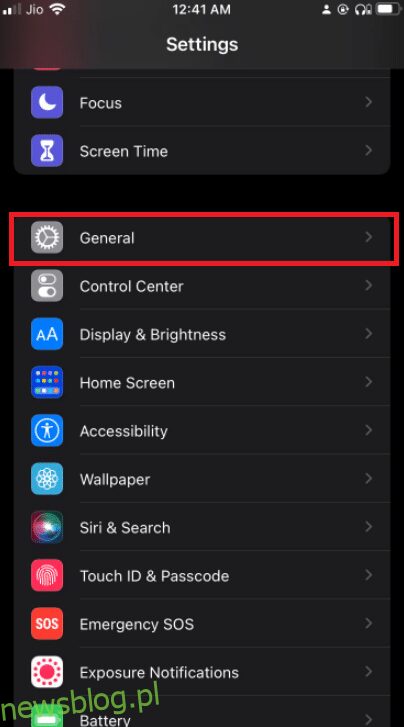
3. Na iPhonie wejdź w „Aktualizację oprogramowania”.
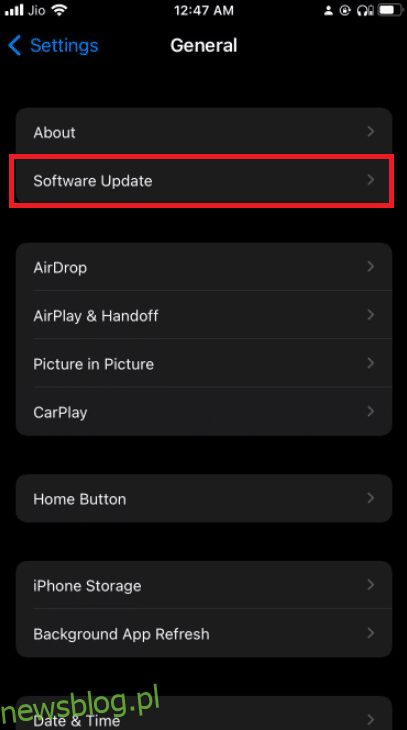
4. Jeśli dostępna jest aktualizacja, zainstaluj ją, postępując zgodnie z instrukcjami na ekranie.
Metoda 11: Skontaktuj się ze Wsparciem Apple
Jeżeli żadne z powyższych rozwiązań nie przynosi efektów, skontaktuj się z wsparciem Apple. Możesz skontaktować się z przedstawicielem Apple za pośrednictwem telefonu, e-maila lub czatu, klikając odpowiedni link pomocy technicznej. Jeśli masz blisko do Apple Store, również możesz poprosić o pomoc osobiście.
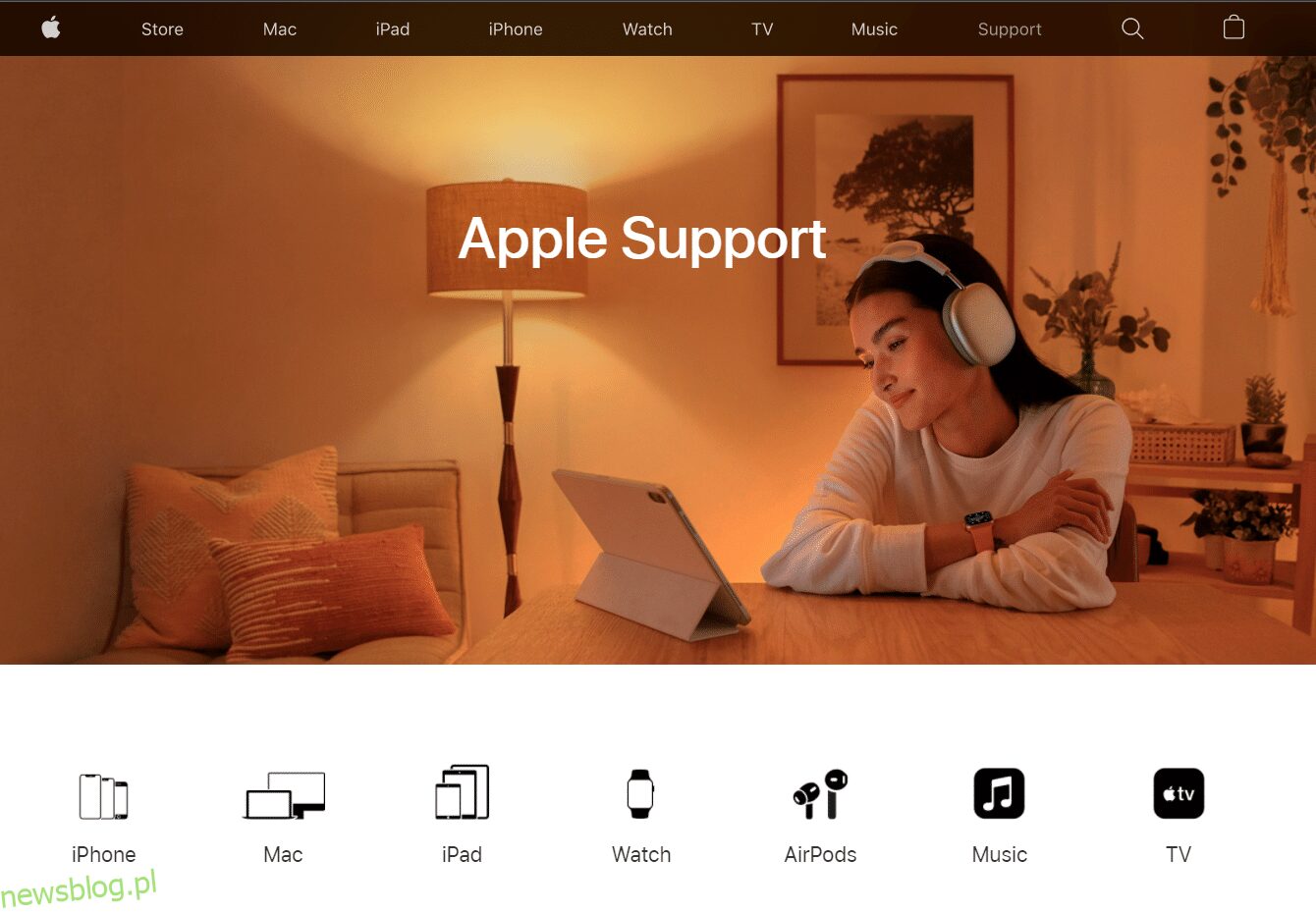
Często zadawane pytania (FAQ)
Q1: Dlaczego moja weryfikacja Apple ID stale się nie udaje?
Odp: Problemy z weryfikacją Apple ID mogą być spowodowane niewłaściwymi ustawieniami czasu i lokalizacji na Twoim urządzeniu. Upewnij się, że data i godzina na iPhonie są poprawne.
Q2: Co oznacza problem z połączeniem z serwerem?
Odp: To oznacza, że Twój komputer nie może nawiązać komunikacji z danym serwerem. Powodów może być wiele, w tym problemy z połączeniem internetowym, które wymagają diagnozy.
***
Mamy nadzieję, że te wskazówki okażą się pomocne i uda się rozwiązać problem z weryfikacją Apple ID. Podziel się z nami, która metoda zadziałała najlepiej. Jeśli masz jakiekolwiek pytania lub uwagi, zachęcamy do zostawienia ich w komentarzach.
newsblog.pl
Maciej – redaktor, pasjonat technologii i samozwańczy pogromca błędów w systemie Windows. Zna Linuxa lepiej niż własną lodówkę, a kawa to jego główne źródło zasilania. Pisze, testuje, naprawia – i czasem nawet wyłącza i włącza ponownie. W wolnych chwilach udaje, że odpoczywa, ale i tak kończy z laptopem na kolanach.